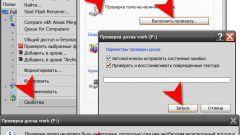Файловая система
Если ваш жесткий диск отформатирован в файловой системе FAT32, его необходимо проверять, по крайней мере, один раз в неделю. Если же вы пользуетесь системой NTFS, необходимости в такой проверке нет, она производится автоматически каждый раз при запуске компьютера. Чтобы узнать файловую систему диска С, откройте окно ее свойств и перейдите во вкладку «Общие». Здесь вы увидите соответствующую запись, например, «Файловая система: FAT32».
Запуск утилиты
Утилита проверки дисков на наличие ошибок требует исключительных правд доступа к ним. Это значит, что никакие другие программы во время ее работы не должны быть запущены. В случае необходимости утилита предупредит о запущенных программах и, возможно, понадобится перезагрузка компьютера. Закройте все запущенные на компьютере программы, откройте окно свойств диска С, для этого щелкните на нем правой кнопкой мыши и выберите пункт «Свойства» в открывшемся меню. Перейдите во вкладку «Сервис», в разделе «Проверка диска» нажмите кнопку «Выполнить проверку…».
Варианты проверки
Данная утилита имеет два варианта проверки диска. Первый подразумевает автоматический поиск и исправление системных ошибок, он рекомендуется большинству пользователей т.к. не требует дополнительных действий. Для запуска этого режима установите галочку «Автоматически исправлять системные ошибки». Если вы опытный пользователь и хотите видеть, какие ошибки были найдены, не устанавливайте эту галочку. Второй вариант проверки заключается в поиске на диске сбойных секторов и восстановлении повреждений, для запуска этого режима установите галочку "Проверять и восстанавливать поврежденные сектора". Физические повреждения секторов, конечно же, не устраняются, но утилита может помочь перенести информацию из них на другие сектора.
Процесс проверки
Сделав необходимые настройки, нажмите кнопку «Запуск». Если утилита не сможет получить монопольных прав на диск, она предложит перезапустить компьютер и произвести проверку при следующем запуске. Если вы согласны на такую проверку, нажмите кнопку «Да». Обратите внимание, что процесс проверки может занять довольно много времени. Ее продолжительность зависит от состояния жесткого диска, а также параметров, которые были выбраны при настройке утилиты. Во время работы утилиты на экране монитора будет отображаться синий экран, вы также можете принудительно прекратить этот процесс. Работа утилиты завершается обычной загрузкой компьютера.